Seringkali, menghapus program meninggalkan file kustom dan pengaturan konfigurasi aplikasi yang hanya dapat dihapus secara manual. Untuk benar-benar menghapus Kaspersky Anti-Virus, Anda akan membutuhkan sedikit lebih banyak waktu daripada menghapus program lain.
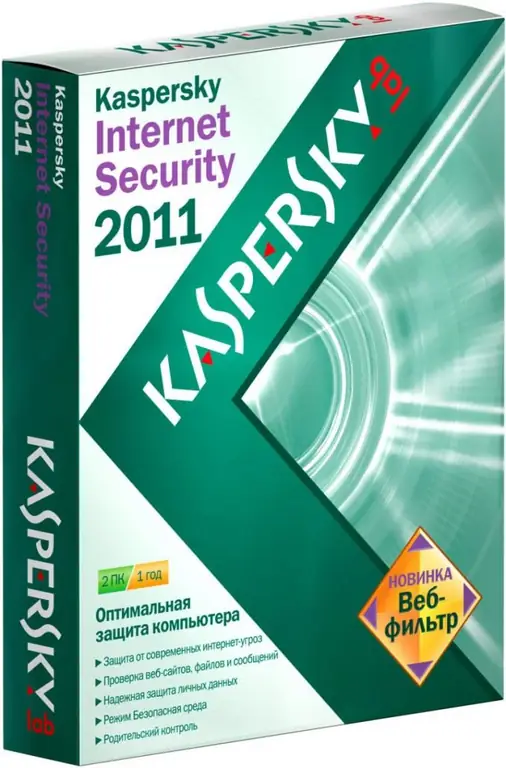
instruksi
Langkah 1
Temukan bilah aplikasi yang berjalan di latar belakang di bagian bawah layar. Jika perlu, perluas seluruh daftar dan temukan ikon Kaspersky Anti-Virus di dalamnya. Klik sekali dengan tombol kanan mouse dan pilih perintah "Keluar dari program". Dalam hal ini, peringatan sistem tentang pemutusan koneksi saat ini mungkin muncul, klik tombol "Selesai" dan keluar dari program.
Langkah 2
Buka daftar program yang telah Anda instal di menu Start. Temukan Kaspersky Anti-Virus di antara mereka, buka menu drop-down dan pilih opsi untuk meluncurkan uninstaller. Jika tidak ada item seperti itu (mungkin tergantung pada versi antivirus atau sistem operasi), buka panel kontrol komputer Anda.
Langkah 3
Temukan Tambah atau Hapus Program di menu baru, klik dua kali tombol kanan mouse pada ikon yang sesuai. Menu akan terbuka di layar Anda dengan daftar program dan utilitas yang diinstal, serta daftar kemungkinan tindakan dengannya. Temukan Kaspersky Anti-Virus di antara mereka, klik perintah "Hapus" di sebelah kanan.
Langkah 4
Di jendela program uninstaller yang terbuka, pilih jenis uninstall yang Anda inginkan. Jika Anda memilih lengkap, dalam hal ini semua pengaturan program, kunci, database anti-virus, dan file pengguna lainnya akan dihapus. Jika Anda memilih mode uninstall biasa, program akan menyimpan file konfigurasi, yang selanjutnya akan mengurangi waktu yang diperlukan untuk mengkonfigurasi program ketika Anda menginstal ulang di komputer Anda, jika Anda membutuhkannya.
Langkah 5
Lakukan uninstall sesuai petunjuk dari menu program uninstaller Kaspersky Anti-Virus. Di bagian paling akhir, sistem akan menawarkan untuk me-restart komputer, jadi yang terbaik adalah mengakhiri semua program saat ini dan menyimpan data yang akan Anda perlukan di masa mendatang.






